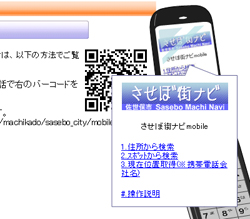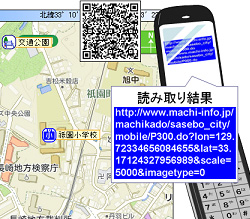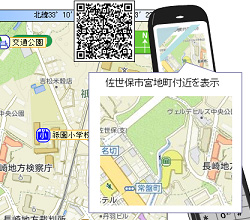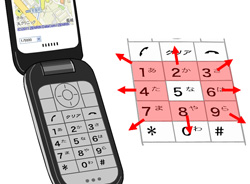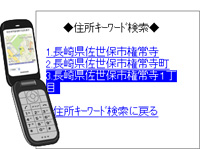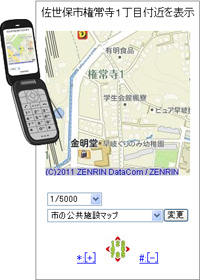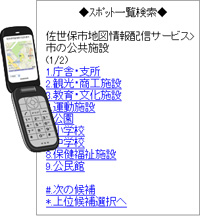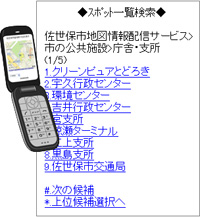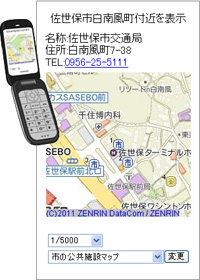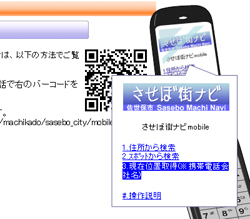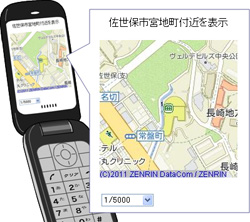更新日:2015年6月1日
【させぼ街ナビ】携帯電話での使い方
携帯電話で利用する
「させぼ街ナビトップページ」のバーコード(QRコード画像)からアクセスする方法
携帯電話のバーコード(QRコード画像)読み取り機能を利用して、携帯電話サイト「させぼ街ナビモバイル」にアクセスすることが出来ます。携帯電話のバーコード(QRコード画像)読み取り機能を使用する方法は、携帯電話のマニュアル等をご参照ください。
- 1.携帯電話のバーコード(QRコード画像)読み取り機能を使い、バーコード画像を撮影して読み取ります。
携帯電話の機種によっては、カメラを接写モードにする必要があります。

- 2.バーコード画像が正常に読み取れるとURLに変換されます。
うまく読み取れない場合は、バーコードを表示している画面と携帯電話カメラとの距離や角度を調整します。

- 3.読み取ったURLにアクセスすると、「させぼ街ナビモバイル」のトップページを表示します。ここからは、住所や目標物の名称で検索することが出来ます。
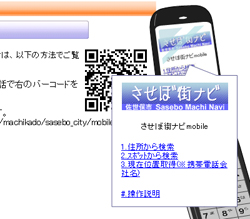
させぼ街ナビの地図画面にバーコード(QRコード画像)を表示してアクセスする方法
「させぼ街ナビ」で今見ている地図画面を、そのままの位置や縮尺で携帯電話でも表示することが出来ます。「させぼ街ナビ」PC画面にバーコード(QRコード画像)を表示して携帯電話で読み取ります。
- 1.「させぼ街ナビ」PC画面で[地図のURLを取得]をクリックすると、地図の画面上にバーコード(QRコード画像)が表示されます。

- 2.バーコード(QRコード画像)を読み取りURLに変換します。そのままアクセスして下さい。
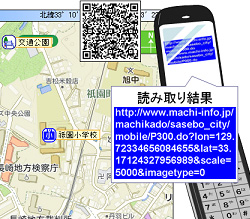
- 3.PC画面と同じ位置と縮尺、アイコン等が携帯電話の画面に表示されます。
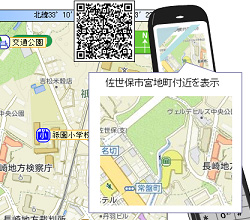
地図のスクロールと縮尺変更
- 1~9(5を除く)のボタンを押すと、地図を8方向にスクロールできます。
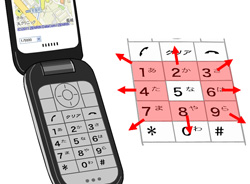
- 「*」と「#」のボタンを押すと、地図を拡大・縮小できます。

住所検索とスポット検索
住所から探す
一覧表示とキーワードによる住所検索が可能です。ここではキーワードを入力して住所を検索する方法について説明します。
- 1.携帯電話のTOP画面で「1.住所から検索」を選び、続いて「2.キーワード検索」を選びます。


- 2.住所の一部(キーワード)を入力し検索します。次に、検索結果の一覧から選択します。

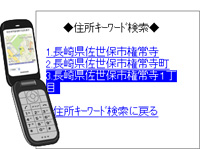
- 3.選択した住所あたりの地図が表示されます。地図画像の下には、縮尺やテーマの変更機能も表示されます。
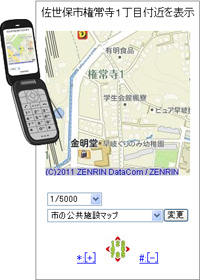
スポットから探す
スポットも一覧表示とキーワードによる検索が可能です。ここでは一覧から検索する方法について説明します。
- 1.携帯電話のTOP画面で「2.スポットから検索」を選び、続いて「1.スポット一覧検索」を選びます。
- 2.分類された情報の一覧が表示されます。探したい対象を一覧から選択します。
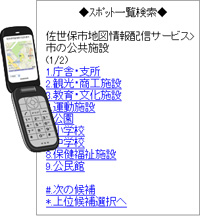
- 3.登録されている情報の名称が一覧で表示されます。名称から選択します。
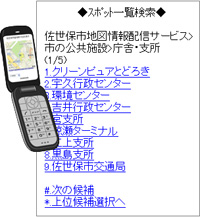
- 4.地図と属性情報(名称・住所・電話番号)が表示されます。
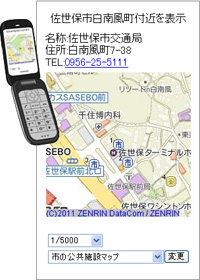
テーマを切り替えて表示する
例として、市の公共施設からバリアフリートイレにテーマを変更する方法について説明します。
- 1.「バリアフリートイレマップ」を選択し「変更」ボタンを押します。

- 2.マップが切り替わると、アイコン等の表示も変わります。

今いる位置の地図を表示する
携帯電話のGPS機能を利用して現在位置の地図を表示する方法
GPS機能対応の携帯電話を利用して、今いる位置を中心に地図を表示することが出来ます。携帯電話のGPS機能の使い方は携帯電話機のマニュアル等をご参照ください。
また、携帯電話の機種や現在位置の取得方式の違いにより地図に表示される位置がずれることがあります。携帯電話のGPS機能等による現在位置取得の精度は、各携帯電話会社にお問い合わせ下さい。
- 1.「させぼ街ナビモバイル」TOP画面の「3.現在位置取得」をクリックします。
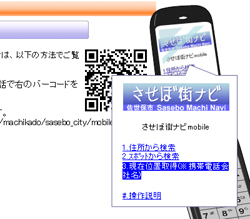
- 2.携帯電話のGPS機能で現在位置の取得に成功すると地図画面が表示されます。
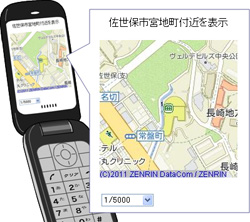
より良いウェブサイトにするためにみなさまのご意見をお聞かせください